빠른 링크
⭐ Windows를 S 모드로 사용하려면 어떻게 하나요?
⭐ Windows 10을 S 모드에서 사용해야 하나요?
주요 요점
S 모드의 Windows 10은 응용 프로그램 설치 용량을 제한하여 Microsoft 스토어를 통해 얻은 응용 프로그램만 설치할 수 있도록 허용합니다.
특정 개인용 컴퓨터에 사전 설치된 기능인 S 모드는 비용 없이 유지할 수 있습니다.
대부분의 사용자는 컴퓨터의 기능을 최대한 활용하고 더 다양한 응용 프로그램에 액세스하기 위해 컴퓨터의 기본 “S” 모드에서 전환하는 것이 좋습니다.
Windows 10 운영 체제를 S 모드로 실행하면 이 모드의 제한 사항으로 인해 사용자가 디바이스에서 특정 작업을 수행하지 못하도록 제한됩니다. 이러한 제약을 더 잘 이해하고 이를 비활성화하는 방법을 살펴보기 위해 Windows 10 내 S 모드의 기능과 이 모드를 종료하는 데 필요한 단계를 살펴봅니다.
Windows S 모드란 무엇인가요?
Windows S 모드(“S†는 아마도 “secure†또는 â보안 €œ보안 €)은 Microsoft 스토어 에서 제공하는 앱만 설치할 수 있는 특수 버전의 Windows입니다. 이 모드에서 사용할 수 있는 앱을 Microsoft가 제어하기 때문에 이론적으로 이 모드를 사용하면 PC를 S 모드로 더 안전하게 유지할 수 있습니다.
S 모드는 사용자가 실행 파일과 ZIP 파일의 휴대용 앱을 실행할 수 없도록 하여 기존 데스크톱 애플리케이션을 설치하지 못하도록 제한합니다. Microsoft 스토어에서 제공하지 않는 응용 프로그램은 이 모드에서 작동하지 않습니다.
즉, 원하는 앱이 Microsoft 스토어에서 제공되지 않는 경우 기본 제공 Windows 10 앱만 사용할 수 있습니다. 특히 Edge는 유일하게 사용할 수 있는 브라우저이며, 검색 엔진으로 승인된 것은 Bing뿐입니다. Firefox와 같은 다른 브라우저는 Microsoft Store 버전 이 있지만, S 모드에서 작동하지 않습니다.
“S 모드”로 알려진 제한된 모드는 명령 프롬프트 및 레지스트리 편집기와 같은 특수 기능에 대한 액세스를 방해하므로 사용자가 운영 체제의 복잡한 작동을 자세히 살펴볼 수 있는 기능이 제한됩니다. 다른 모든 측면에서 S 모드의 Windows 10은 기존 버전과 동등한 수준을 유지합니다.
macOS에서 사용할 수 있을 뿐만 아니라 이제 Windows 11 사용자도 S 모드를 사용할 수 있습니다.이 기능은 별도의 토론에서 더 자세히 살펴보았습니다.
Windows를 S 모드로 사용하려면 어떻게 하나요?
‘S 모드’의 사용 여부는 독립적으로 선택하거나 추가 기능으로 구매할 수 있는 선택 사항이 아닙니다. 대신 특정 Windows 장치에서 미리 활성화되어 있습니다. 온라인 또는 오프라인 매장에서 컴퓨터 구매를 고려 중인 경우, “S 모드의 Windows”에 대한 언급이 있는지 확인하여 해당 디바이스에 이러한 제한이 적용되는지 확인하세요.
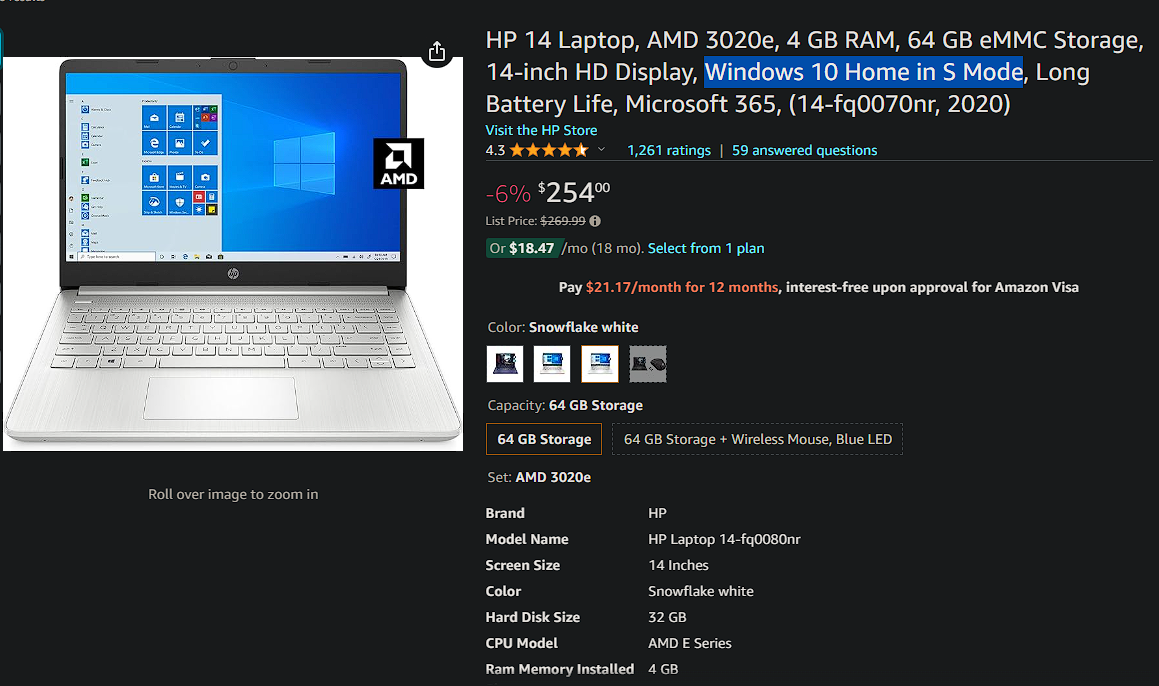
이 운영 체제의 제약을 고려하고 Windows 10의 지원 종료가 임박함에 따라 주로 저가형 장치에 S 모드가 포함되는 것이 일반적입니다.
Windows 10 설치 미디어를 수정하여 S 모드로 설치하는 것은 기술적으로 가능하지만, 프로세스가 복잡하고 대부분의 사용자가 그렇게 할 만한 이유가 없기 때문에 그렇게 할 가치가 없습니다.
S 모드에서 Windows 10을 사용할 수 있나요?
디바이스에서 “설정” 애플리케이션으로 이동한 다음 “업데이트 및 보안”을 선택합니다. 마지막으로, “활성화” 하위 메뉴에서 “Windows” 항목을 찾아 S 모드에서 Windows 10의 홈 또는 프로 버전을 사용하고 있는지 여부를 표시합니다.
Windows 10 운영 체제에 “S 모드”에 대한 언급이 있는지 여부는 해당 운영 체제가 표준 버전인지 또는 특수 버전인지 여부를 나타냅니다.

Windows 10에서 S 모드를 종료하는 방법
Microsoft는 사용자가 장치에서 S 모드를 종료할 수 있는 무료 옵션을 제공합니다. Windows 정식 버전으로 업그레이드하고 앱에 의한 제한을 제거하려면 ‘설정’ > ‘업데이트 및 보안’ > ‘활성화’로 이동하면 됩니다.
이 페이지에 Windows 10 [홈/프로]로 전환이라는 섹션이 표시되며, 이 아래에 있는 스토어로 이동을 클릭하면 S 모드를 종료할 수 있는 Microsoft 스토어 페이지 이 열립니다. 받기를 선택하고 약관을 확인하면 디바이스가 S 모드를 종료합니다. 그러면 디바이스 버전에 따라 Windows Home 또는 Windows Pro에서 전체 옵션을 사용할 수 있습니다.
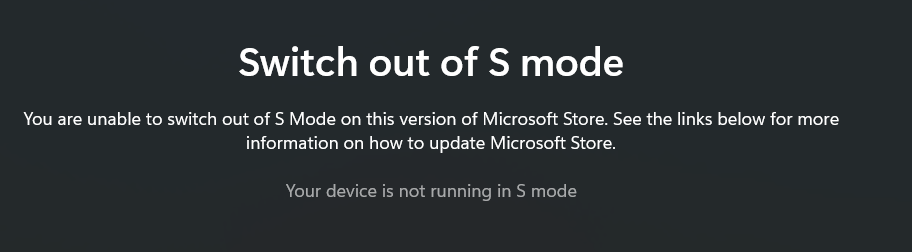
슈퍼스무스 모드 비활성화는 한 번 시작하면 되돌리거나 실행 취소할 수 없습니다. 이 설정은 이미지 처리 동작의 되돌릴 수 없는 변경을 나타내므로 최적의 비디오 품질을 보장하기 위해 어떤 대가를 치르더라도 다시 활성화해서는 안 됩니다.
S 모드의 Windows 10 Pro에서 Windows 11로 업그레이드하려는 경우 먼저 S 모드를 종료해야 한다는 점에 유의해야 합니다.S 모드는 Windows 11 홈 버전에만 적용되므로 Windows 10 홈을 S 모드로 사용 중인 사용자는 S 모드에서 Windows 11로 업그레이드를 진행해야 한다는 점을 고려해야 합니다.
S 모드에서 Windows 10을 사용해야 하나요?
S 모드에 대한 설명이 끝나면 컴퓨팅 장치를 이러한 구성으로 유지해야 하는지 여부를 고민할 수 있습니다. 결정은 개인의 몫이지만, 대부분의 사용자는 개인용 컴퓨터의 기능을 최대한 활용하기 위해 S 모드를 유지하는 것이 좋습니다.
Microsoft 스토어에서 애플리케이션을 다운로드할 때 얻을 수 있는 일부 장점에도 불구하고, 스토어에만 의존하는 것은 궁극적으로 문제를 야기할 수 있습니다. Spotify 및 VLC와 같은 인기 프로그램은 스토어 대안을 제공하지만, 수많은 필수 Windows 응용 프로그램은 이 범주에 속하지 않습니다. 또한, Paint.NET 및 LibreOffice와 같은 소프트웨어의 스토어 버전은 추가 비용이 발생하는 반면, 해당 데스크톱 버전은 무료로 다운로드할 수 있습니다.
실제로 S 모드에서 작동하는 PC의 속도 향상에 관한 Microsoft의 주장은 주로 시스템 초기화 중에 일반적으로 로드되는 사전 설치된 애플리케이션이 없기 때문일 수 있습니다. 그러나 이러한 유리한 성능 특성은 표준 Windows 구성에서 시작 프로그램 실행을 비활성화하여도 달성할 수 있으므로 S 모드의 본질적인 특성이 아니라는 점에 유의해야 합니다.
Windows의 S 모드는 승인된 애플리케이션으로만 액세스를 제한한다는 점에서 크롬북과 유사하게 작동합니다. 하지만 대부분의 사용자가 기존 데스크톱 소프트웨어를 사용하는 데 익숙하기 때문에 이러한 접근 방식은 일반적인 Windows 환경에서 기대할 수 있는 것과는 다릅니다.
Windows 10의 S 모드는 악성 소프트웨어를 다운로드할 가능성을 크게 최소화하기 때문에 컴퓨터를 처음 사용하거나 나이가 많은 사용자에게 특히 적합합니다. 일부 사용자는 추가적인 보안을 위해 이 모드를 사용할 수도 있지만, 신중한 브라우징 습관과 강력한 바이러스 백신 보호 기능으로도 이와 동등한 수준의 보안을 제공할 수 있습니다.
초기 단계에서 Microsoft는 미성년자가 사용하는 디바이스에 대한 향상된 관리 제어 기능이 기업 환경에서도 상당히 유용한 것으로 입증된 교육 부문을 타깃으로 S 모드를 출시했습니다. 그러나 이러한 제약이 개인용 컴퓨터에 적용될 경우 다소 불편할 수 있습니다.